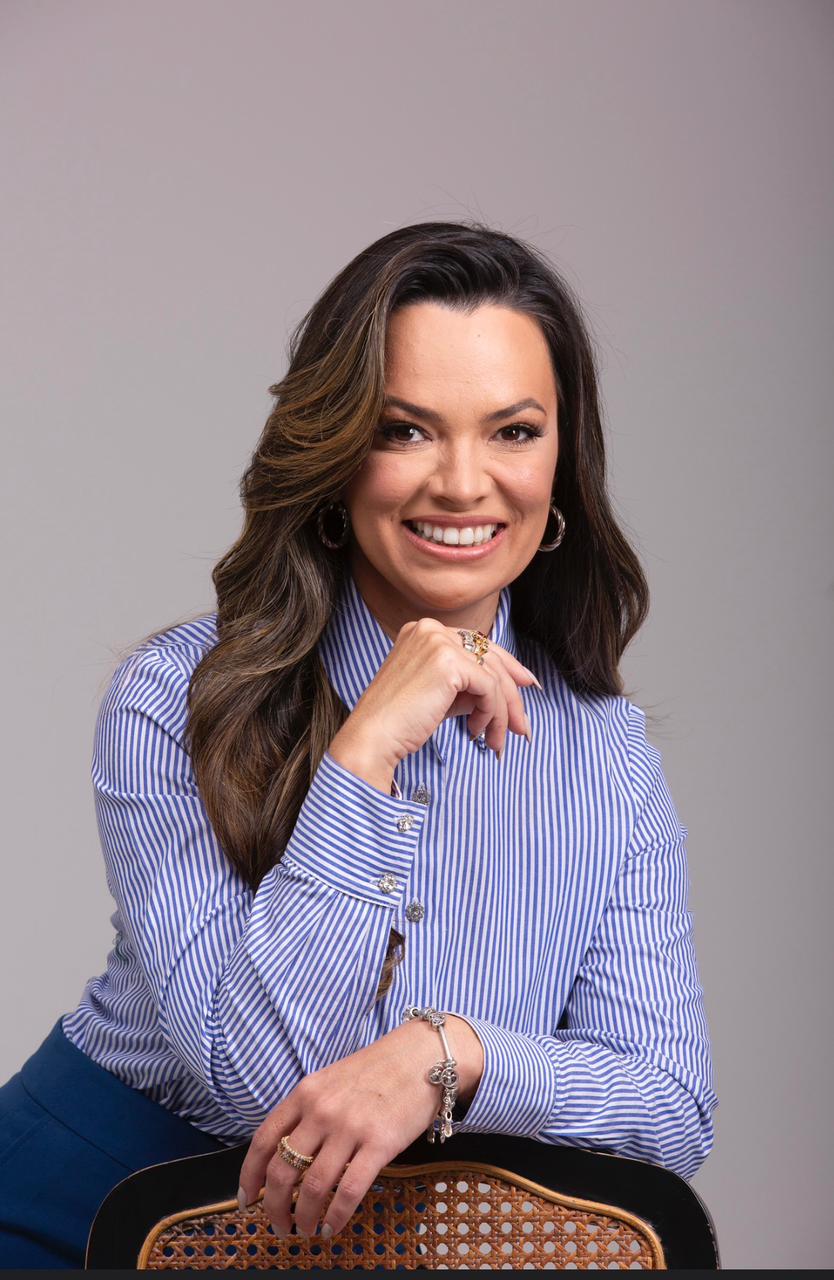Se você está começando no WordPress e quer entender o que é um post e como criar um, este artigo é para você. Posts são uma das principais funcionalidades do WordPress e são essenciais para manter seu site ou blog atualizado com novos conteúdos. Vamos explorar o que exatamente é um post, como ele se diferencia de outras publicações no WordPress, e como você pode criar o seu primeiro post.
O que é um Post no WordPress?
Um post no WordPress é um tipo de conteúdo dinâmico e cronológico, o que significa que ele é organizado por data e aparece de forma sequencial em seu site. Posts são ideais para blogs, notícias e atualizações que você quer compartilhar com seus leitores de forma constante. Eles são exibidos em ordem cronológica reversa, ou seja, os posts mais recentes aparecem primeiro.
Os posts são muito utilizados em blogs, mas também podem ser uma ferramenta poderosa em sites corporativos, portais de notícias e qualquer outro site que precise de atualizações regulares de conteúdo.
Diferença entre Post e Página
É importante destacar a diferença entre posts e páginas no WordPress. Enquanto os posts são conteúdos dinâmicos e frequentemente atualizados, as páginas são estáticas. Páginas são usadas para conteúdos que raramente mudam, como “Sobre nós” ou “Contato”. Já os posts são ideais para conteúdos que precisam ser renovados frequentemente, como artigos, notícias e dicas.
Resumindo:
- Posts: conteúdo dinâmico, atualizado regularmente e organizado cronologicamente.
- Páginas: conteúdo estático, usado para informações permanentes.
Como Criar um Post no WordPress
Agora que você entende o que é um post, vamos ao passo a passo de como criar um no WordPress.
1. Acesse o Painel do WordPress
Primeiro, você precisa acessar o painel administrativo do WordPress. Para isso, insira “/wp-admin” após o endereço do seu site (exemplo: www.seusite.com/wp-admin) e faça login com seu nome de usuário e senha.
2. Vá até a Seção de Posts
Depois de acessar o painel, no menu lateral à esquerda, localize e clique em “Posts”. Isso abrirá uma lista com todos os posts já publicados, além das opções para criar novos.
3. Clique em “Adicionar Novo”
Para criar um novo post, clique no botão “Adicionar Novo” no topo da página ou na barra lateral. Isso abrirá a tela de criação de post.
4. Insira o Título do Post
Na nova tela de criação, o primeiro campo que você verá é o Título. Insira o título do seu post – esse será o nome que os leitores verão e que aparecerá no topo do conteúdo e nos motores de busca.
5. Adicione o Conteúdo
Logo abaixo do título, você encontrará um editor de texto onde pode adicionar o conteúdo do seu post. O WordPress oferece um editor visual (Gutenberg) que permite que você organize seu conteúdo em blocos. Cada parágrafo, imagem, vídeo ou cabeçalho pode ser adicionado como um bloco separado, o que facilita a edição e organização do conteúdo.
- Parágrafos: adicione texto de forma contínua.
- Cabeçalhos: use para organizar o conteúdo em seções, facilitando a leitura.
- Imagens e Vídeos: você pode facilmente adicionar mídia ao seu post clicando no botão “+” e selecionando “Imagem” ou “Vídeo”.
6. Adicione Categorias e Tags
Do lado direito da tela, você verá a opção para escolher Categorias e adicionar Tags ao seu post. Categorias são usadas para organizar os posts em grandes temas, enquanto as tags ajudam a detalhar assuntos específicos abordados no conteúdo. Por exemplo, em um post de receitas, você pode ter uma categoria “Sobremesas” e tags como “chocolate”, “rápido”, “sem glúten”, etc.
7. Adicione uma Imagem Destacada
A Imagem Destacada é a imagem principal que representa seu post. Ela aparece no topo da publicação ou em listas de posts, como a página inicial do blog. Para adicionar uma imagem destacada, vá até a seção de “Imagem Destacada” à direita e clique em “Definir imagem destacada”. Selecione uma imagem do seu computador ou do banco de mídia do WordPress.
8. Defina a Visibilidade e Publique
Antes de publicar seu post, você pode definir sua visibilidade. Isso determina quem pode ver o post:
- Público: Qualquer pessoa pode ver o post.
- Privado: Apenas os administradores do site podem ver o post.
- Protegido por senha: O post só é acessível para quem tiver a senha.
Depois de configurar todas essas opções, clique no botão “Publicar” no canto superior direito da tela para tornar o post visível em seu site.
9. Agende seu Post (opcional)
Se preferir que o post seja publicado em uma data e hora futuras, clique em “Imediatamente” ao lado da opção de publicação e escolha a data e hora desejada.
Dicas para um Post de Sucesso
Aqui estão algumas dicas para criar posts mais atraentes e envolventes:
- Use Títulos Atraentes: O título é a primeira coisa que os leitores e motores de busca veem. Certifique-se de que ele é envolvente e claro.
- Organize o Texto com Cabeçalhos: Facilite a leitura dividindo o conteúdo em seções claras com cabeçalhos.
- Adicione Imagens: As imagens ajudam a tornar o conteúdo mais visual e interessante.
- SEO: Não se esqueça de otimizar seu post para os motores de busca. Use palavras-chave no título, no texto, nos cabeçalhos e nas tags.
- Revise Antes de Publicar: Sempre revise seu post para garantir que não há erros ortográficos ou de formatação.
Conclusão
Criar um post no WordPress é um processo simples, mas fundamental para manter seu site dinâmico e atualizado. Agora que você entende como funcionam os posts e sabe como criar um, está pronto para compartilhar seu conteúdo com o mundo!